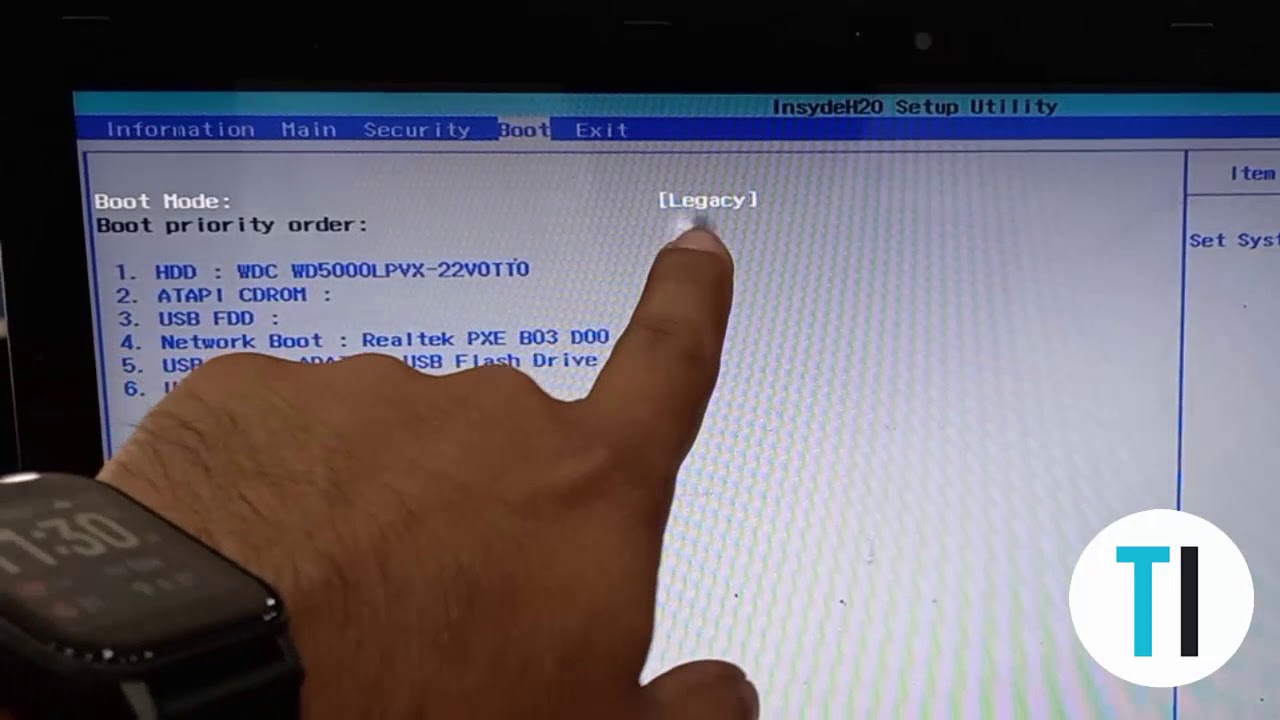
En este tutorial, aprenderás cómo configurar la BIOS de tu ordenador para que arranque desde una tarjeta SD. Esto puede ser útil si deseas instalar un sistema operativo en tu ordenador desde una tarjeta SD o si necesitas acceder a archivos importantes almacenados en la tarjeta. Con unos pocos pasos sencillos, podrás configurar la BIOS para que arranque desde la tarjeta SD y comenzar a utilizarla en tu ordenador en poco tiempo.
Configuración de la BIOS para iniciar desde un dispositivo USB: Guía paso a paso
Si deseas instalar un sistema operativo o realizar alguna otra tarea que requiera arrancar desde un dispositivo USB, es necesario configurar la BIOS de tu ordenador para que arranque desde dicho dispositivo. En este artículo te explicamos cómo hacerlo de forma sencilla y paso a paso.
Lo primero que debes hacer es insertar tu dispositivo USB en el ordenador. A continuación, sigue los siguientes pasos:
Paso 1: Reinicia el ordenador y accede a la BIOS. La forma de hacerlo varía según la marca de tu ordenador, pero normalmente deberás presionar una tecla específica durante el arranque, como F2, F12, ESC o DEL.
Paso 2: Una vez dentro de la BIOS, busca la opción «Boot» o «Arranque». En esta sección, deberás buscar la opción «Boot Priority» o «Secuencia de Arranque».
Paso 3: En la opción «Boot Priority», deberás seleccionar el dispositivo USB como la primera opción de arranque. Para ello, selecciona la opción «USB» y muévela hacia la parte superior de la lista utilizando las teclas de dirección.
Paso 4: Guarda los cambios en la BIOS y sal de ella. Para guardar los cambios, deberás buscar la opción «Save and Exit» o «Guardar y Salir».
Paso 5: Reinicia el ordenador con el dispositivo USB aún conectado. El ordenador debería arrancar desde el dispositivo USB y no desde el disco duro interno.
Con estos sencillos pasos, habrás configurado correctamente la BIOS de tu ordenador para arrancar desde un dispositivo USB. Ahora podrás instalar un sistema operativo o realizar cualquier tarea necesaria desde tu dispositivo USB.
Optimizando el arranque del sistema operativo: Guía para configurar la BIOS correctamente
Configurar la BIOS correctamente es fundamental para que nuestro sistema operativo arranque de manera óptima y sin problemas. La BIOS es un software que se encarga de la gestión de los componentes de hardware de nuestro ordenador, y su configuración adecuada es esencial para que todo funcione correctamente.
Una de las opciones que podemos configurar en la BIOS es el orden de arranque de nuestro sistema operativo. Si queremos arrancar nuestro equipo desde una tarjeta SD, debemos seguir los siguientes pasos:
Paso 1: Encender nuestro ordenador y entrar en la BIOS. Para ello, debemos presionar la tecla correspondiente que aparece en la pantalla durante el arranque (generalmente F2, F10 o Supr).
Paso 2: Buscar la opción «Boot» o «Arranque» en nuestro menú de configuración de la BIOS.
Paso 3: Seleccionar la opción «Boot Device Priority» o «Prioridad de dispositivos de arranque». Aquí encontraremos una lista de dispositivos de almacenamiento, en la que debemos seleccionar la tarjeta SD en la que queremos arrancar nuestro sistema operativo.
Paso 4: Guardar los cambios y salir de la BIOS. Para ello, debemos buscar la opción «Save and Exit» o «Guardar y salir» y confirmar los cambios.
Con estos pasos, ya hemos configurado correctamente la BIOS para arrancar nuestro sistema operativo desde una tarjeta SD. Es importante recordar que, si queremos volver a arrancar desde nuestro disco duro interno, debemos volver a entrar en la BIOS y cambiar la opción de «Boot Device Priority» para seleccionar el disco duro como dispositivo de arranque.
Siguiendo estos sencillos pasos, podemos configurar la BIOS para arrancar nuestro sistema operativo desde una tarjeta SD sin problemas.
Consejos para elegir el sistema operativo de arranque perfecto para tu computadora
Si estás buscando configurar tu BIOS para arrancar desde una tarjeta SD, es probable que estés buscando una forma de cambiar el sistema operativo de arranque en tu computadora. Esto puede ser útil si deseas utilizar un sistema operativo diferente al que viene preinstalado en tu computadora o si necesitas utilizar un sistema operativo específico para una tarea determinada.
Antes de comenzar a configurar tu BIOS para arrancar desde una tarjeta SD, es importante elegir el sistema operativo de arranque perfecto para tu computadora. Aquí hay algunos consejos para ayudarte a tomar la decisión correcta:
1. Compatibilidad de hardware: Asegúrate de que el sistema operativo que elijas sea compatible con el hardware de tu computadora. Algunos sistemas operativos pueden tener requisitos específicos de hardware y no funcionarán correctamente si tu computadora no cumple con esos requisitos.
2. Funcionalidad: Considera la funcionalidad que necesitas de tu sistema operativo. Si necesitas utilizar tu computadora para tareas específicas, como edición de video, diseño gráfico o programación, es posible que desees buscar un sistema operativo que se adapte bien a esas necesidades.
3. Facilidad de uso: Si eres nuevo en el mundo de los sistemas operativos, es posible que desees elegir uno que sea fácil de usar y tenga una curva de aprendizaje baja. Algunos sistemas operativos pueden ser más complicados de usar que otros, por lo que es importante elegir uno que se adapte a tus habilidades y necesidades.
4. Comunidad de soporte: Considera la comunidad de soporte del sistema operativo que elijas. Si te encuentras con problemas o tienes preguntas, es útil tener una comunidad activa de usuarios que puedan ayudarte a resolver problemas y responder preguntas.
Una vez que hayas elegido el sistema operativo de arranque perfecto para tu computadora, es hora de configurar tu BIOS para arrancar desde una tarjeta SD. Esto se puede hacer a través de la configuración de la BIOS, que se puede acceder al reiniciar tu computadora y presionando la tecla correspondiente cuando se muestre el logotipo de la BIOS en la pantalla.
Una vez que estés en la configuración de la BIOS, busca la opción de arranque y selecciona la opción de arranque desde tarjeta SD. Guarda los cambios y reinicia tu computadora. Si todo se ha configurado correctamente, tu computadora debería arrancar desde la tarjeta SD y cargar el sistema operativo que has elegido.
Considera la compatibilidad de hardware, la funcionalidad, la facilidad de uso y la comunidad de soporte antes de tomar una decisión. Una vez que hayas elegido un sistema operativo, configura tu BIOS para arrancar desde una tarjeta SD y disfruta de tu nuevo sistema operativo.
Soluciones para resolver la anulación del arranque BIOS en tu equipo
La BIOS es una parte integral de cualquier equipo informático, ya que es responsable de iniciar el sistema operativo y todos los componentes de hardware. Sin embargo, puede haber ocasiones en las que la BIOS se anule o se corrompa, lo que puede provocar problemas de arranque. A continuación, se presentan algunas soluciones para resolver la anulación del arranque BIOS en tu equipo.
1. Actualización de la BIOS:
Una de las mejores soluciones para resolver la anulación del arranque BIOS es actualizarla. La mayoría de los fabricantes de placas base ofrecen actualizaciones de BIOS en su sitio web. Para actualizar la BIOS, descarga la última versión del sitio web del fabricante y sigue las instrucciones cuidadosamente. Asegúrate de que la actualización sea compatible con tu placa base antes de proceder.
2. Restablecer la BIOS a los valores predeterminados:
Otra forma de resolver la anulación del arranque BIOS es restableciéndola a los valores predeterminados. Para hacerlo, accede a la BIOS y busca la opción para restablecer los valores predeterminados. Una vez que lo hayas hecho, guarda los cambios y reinicia el equipo. Esto debería resolver el problema de la anulación del arranque BIOS.
3. Comprueba los cables de la placa base:
Si la BIOS se anula, puede ser un problema con los cables de la placa base. Asegúrate de que todos los cables estén conectados correctamente y no estén dañados. Si hay algún problema con los cables, reemplázalos y reinicia el equipo.
4. Reemplaza la batería de la placa base:
La batería de la placa base es responsable de mantener la configuración de la BIOS cuando el equipo está apagado. Si la batería está muerta o débil, la BIOS se anulará. Reemplazar la batería de la placa base debería resolver el problema de la anulación del arranque BIOS.
Actualizar la BIOS, restablecerla a los valores predeterminados, comprobar los cables de la placa base y reemplazar la batería de la placa base son algunas de las soluciones más efectivas. Recuerda realizar cualquier cambio en la configuración de la BIOS con precaución y siguiendo las instrucciones cuidadosamente.
